 Backend-Entwicklung
Backend-Entwicklung
 Python-Tutorial
Python-Tutorial
 Tipps und Erfahrungen zur einfachen Deinstallation der NumPy-Bibliothek
Tipps und Erfahrungen zur einfachen Deinstallation der NumPy-Bibliothek
Tipps und Erfahrungen zur einfachen Deinstallation der NumPy-Bibliothek

Tipps und Erfahrungen zur problemlosen Deinstallation der NumPy-Bibliothek
Übersicht:
NumPy ist eine wichtige wissenschaftliche Rechenbibliothek in Python. Sie bietet viele effiziente mehrdimensionale Array-Operationsmethoden und wird häufig in der Datenanalyse, beim maschinellen Lernen und in der Bildverarbeitung verwendet Verarbeitung und anderen Bereichen. Manchmal müssen wir jedoch die NumPy-Bibliothek deinstallieren oder aktualisieren. In diesem Artikel werden einige Tipps und Erfahrungen für die problemlose Deinstallation der NumPy-Bibliothek vorgestellt, um Ihnen die Verwaltung der Python-Umgebung zu erleichtern.
1. Verwenden Sie den Befehl pip, um die NumPy-Bibliothek zu deinstallieren.
In Python können wir den Befehl pip verwenden, um Python-Pakete zu verwalten, einschließlich Installation, Aktualisierung und Deinstallation. Der einfachste Weg, die NumPy-Bibliothek zu deinstallieren, ist die Verwendung des pip-Befehls. Führen Sie einfach den folgenden Befehl in der Befehlszeile aus:
pip uninstall numpy
Dieser Befehl deinstalliert die NumPy-Bibliothek in der aktuellen Python-Umgebung.
2. NumPy-Bibliotheksdateien manuell löschen
Zusätzlich zur Verwendung des pip-Befehls zum Deinstallieren der NumPy-Bibliothek können wir die NumPy-Bibliotheksdateien auch manuell löschen. Die NumPy-Bibliothek wird normalerweise im Site-Packages-Verzeichnis der Python-Umgebung installiert. Sie können die NumPy-Bibliotheksdatei mit dem folgenden Befehl finden und löschen:
pip show numpy
Mit dem obigen Befehl können wir den Installationspfad der NumPy-Bibliothek finden. Öffnen Sie dann mit einem Dateimanager das Verzeichnis und löschen Sie die NumPy-bezogenen Dateien und Ordner manuell.
3. Verwenden Sie Tools zur Verwaltung virtueller Umgebungen.
Eine virtuelle Umgebung ist eine Möglichkeit, die Python-Umgebung zu isolieren, wodurch die Bibliotheken, von denen verschiedene Projekte abhängen, problemlos verwaltet werden können. Die Verwendung einer virtuellen Umgebung kann Konflikte mit der NumPy-Bibliothek vermeiden und erleichtert außerdem die Installation, Aktualisierung und Deinstallation der Bibliothek. Zu den gängigen Verwaltungstools für virtuelle Umgebungen gehören Pythons offiziell empfohlenes venv und das Drittanbieter-Tool virtualenv. Sie können das Tool auswählen, das Ihren Anforderungen entspricht.
Die Schritte zum Erstellen und Verwalten einer virtuellen Umgebung mit venv sind wie folgt:
Geben Sie das Stammverzeichnis des Projekts in die Befehlszeile ein und führen Sie den folgenden Befehl aus, um eine virtuelle Umgebung zu erstellen:
python -m venv myenv
Nach dem Login kopierenDer obige Befehl wird Erstellen Sie eine Datei mit dem Namen myenv im aktuellen Verzeichnis der virtuellen Umgebung.
Verwenden Sie den folgenden Befehl, um die virtuelle Umgebung zu aktivieren:
source myenv/bin/activate
Nach dem Login kopierenNach der Aktivierung der virtuellen Umgebung können wir den Befehl pip verwenden, um die Bibliothek in der Umgebung zu installieren, zu aktualisieren und zu deinstallieren. Diese Vorgänge haben keine Auswirkungen auf andere Umgebungen.
Wenn wir die virtuelle Umgebung nicht mehr verwenden müssen, können wir den folgenden Befehl ausführen, um die virtuelle Umgebung zu verlassen:
deactivate
Nach dem Login kopieren
4. Verwenden Sie pipreqs, um Abhängigkeitsdateien zu generieren.
Angenommen, wir verwenden eine virtuelle Umgebung zur Verwaltung Die Abhängigkeitsbibliotheken des Projekts möchten wir. Nach der Deinstallation der NumPy-Bibliothek können Sie den ursprünglichen Umgebungsstatus wiederherstellen. Sie können pipreqs verwenden, um die Abhängigkeitsdateien des Projekts zu generieren, sodass Sie bei Bedarf alle abhängigen Bibliotheken neu installieren können.
Führen Sie den folgenden Befehl in der virtuellen Umgebung aus, um pipreqs zu installieren:
pip install pipreqs
Nach dem Login kopierenFühren Sie den folgenden Befehl im Stammverzeichnis des Projekts aus, um Abhängigkeitsdateien zu generieren:
pipreqs .
Nach dem Login kopierenDer obige Befehl generiert eine Datei mit dem Namen „requirements“. txt, das alle Bibliotheken aufzeichnet, von denen das Projekt abhängt, und deren Versionsnummern.
Wenn wir alle abhängigen Bibliotheken neu installieren müssen, können wir den folgenden Befehl in der virtuellen Umgebung ausführen:
pip install -r requirements.txt
Nach dem Login kopierenAuf diese Weise können wir alle Bibliotheken neu installieren, von denen das Projekt abhängt.
Zusammenfassung:
Das Deinstallieren oder Aktualisieren der NumPy-Bibliothek kann eine Aufgabe sein, der wir während der Python-Entwicklung häufig begegnen. In diesem Artikel wird erläutert, wie Sie den Befehl pip verwenden, Bibliotheksdateien manuell löschen, Tools zur Verwaltung virtueller Umgebungen verwenden und pipreqs zum Generieren von Abhängigkeitsdateien verwenden. Ich hoffe, dass er Ihnen dabei hilft, die NumPy-Bibliothek bei der Verwaltung von Python-Umgebungen problemlos zu deinstallieren. Gleichzeitig möchten wir Sie auch daran erinnern, beim Deinstallieren oder Aktualisieren der Bibliothek vorsichtig vorzugehen und wichtige Daten zu sichern, um unerwartete Datenverluste zu vermeiden.Das obige ist der detaillierte Inhalt vonTipps und Erfahrungen zur einfachen Deinstallation der NumPy-Bibliothek. Für weitere Informationen folgen Sie bitte anderen verwandten Artikeln auf der PHP chinesischen Website!

Heiße KI -Werkzeuge

Undresser.AI Undress
KI-gestützte App zum Erstellen realistischer Aktfotos

AI Clothes Remover
Online-KI-Tool zum Entfernen von Kleidung aus Fotos.

Undress AI Tool
Ausziehbilder kostenlos

Clothoff.io
KI-Kleiderentferner

AI Hentai Generator
Erstellen Sie kostenlos Ai Hentai.

Heißer Artikel

Heiße Werkzeuge

Notepad++7.3.1
Einfach zu bedienender und kostenloser Code-Editor

SublimeText3 chinesische Version
Chinesische Version, sehr einfach zu bedienen

Senden Sie Studio 13.0.1
Leistungsstarke integrierte PHP-Entwicklungsumgebung

Dreamweaver CS6
Visuelle Webentwicklungstools

SublimeText3 Mac-Version
Codebearbeitungssoftware auf Gottesniveau (SublimeText3)

Heiße Themen
 So deinstallieren Sie das WPS-Dokument
Mar 20, 2024 pm 02:01 PM
So deinstallieren Sie das WPS-Dokument
Mar 20, 2024 pm 02:01 PM
So deinstallieren Sie WPS-Dokumente: Gehen Sie zur Systemsteuerung und suchen Sie nach WPS, um WPS zu deinstallieren. Häufig verwendete Dokumente, Formulare, Präsentationen und andere Funktionen können direkt verwendet werden Arbeitseffizienz. Aber viele Freunde wissen nicht, wie man WPS-Dateien deinstalliert. Wie deinstalliert man also WPS-Dateien? Ich erkläre es dir weiter unten. Bei der Deinstallation werden Programmdateien, Ordner und zugehörige Daten von einem Computer entfernt, um Speicherplatz freizugeben und Software vom System zu entfernen. Darüber hinaus umfasst die Deinstallation das Löschen des Gerätetreibers und der zugehörigen Registrierungsinformationen von der Festplatte und das anschließende Entfernen des Geräts vom physischen Gerät des Computers. Im Folgenden finden Sie die Schritte zum Deinstallieren von WPS-Dokumenten, die zum Deinstallieren jeglicher Software geeignet sind.
 Wie deinstalliere ich Quark Network Disk? So deinstallieren Sie Quark Network Disk vollständig
Mar 14, 2024 am 08:52 AM
Wie deinstalliere ich Quark Network Disk? So deinstallieren Sie Quark Network Disk vollständig
Mar 14, 2024 am 08:52 AM
Es gibt viele benutzerfreundliche Netzwerk-Festplattensoftware auf dem Markt, wie z. B. Baidu Cloud Disk, Quark Cloud Disk, Alibaba Cloud Disk usw. Einige Benutzer haben die Ressourcen in Quark Network Disk auf eine andere Festplatte übertragen und möchten Quark Network Disk deinstallieren, stellen jedoch fest, dass die Deinstallation nicht möglich ist. Dieses Tutorial zeigt Ihnen, wie Sie Quark Network Disk vollständig deinstallieren. Wie deinstalliere ich Quark Network Disk? 1. Öffnen Sie zunächst das Bedienfeld. 2. Wählen Sie dann „Programm deinstallieren“. 3. Klicken Sie abschließend mit der rechten Maustaste und wählen Sie „Deinstallieren“, um eine saubere Deinstallation durchzuführen. PS: Nach der Deinstallation können Sie mit der Software auch noch einmal scannen, ob noch Müll übrig ist.
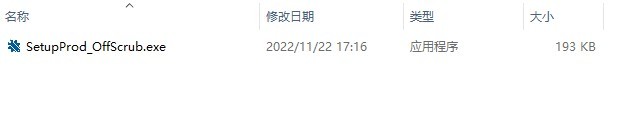 Die neueste Lösung für das Problem, dass Office nicht sauber deinstalliert wird und nicht neu installiert werden kann
Mar 13, 2024 pm 04:31 PM
Die neueste Lösung für das Problem, dass Office nicht sauber deinstalliert wird und nicht neu installiert werden kann
Mar 13, 2024 pm 04:31 PM
Heutzutage ist auf den Computern auf dem Markt standardmäßig Office-Software installiert. Einige Benutzer stellen jedoch fest, dass die Version nicht einfach zu verwenden ist. Wenn sie die häufig verwendete Office-Version deinstallieren und erneut installieren möchten, werden sie darauf hingewiesen, dass die Deinstallation fehlgeschlagen ist Dies liegt daran, dass das systemeigene Office nicht sauber deinstalliert werden kann, was zu einem Versionskonflikt während der Installation führt. Schauen wir uns an, wie Sie das Problem lösen können, dass Office nicht sauber deinstalliert wird und nicht neu installiert werden kann. Methode 1: Verwenden Sie das offizielle Office-Deinstallationstool 1. Laden Sie das [offizielle Office-Deinstallationstool von Microsoft] herunter, um die automatische Deinstallation von Office 2007~2019-Serien und Microsoft 365 und anderer Software zu unterstützen. 2. Nach dem Ausführen von [SetupProd_OffScrub.exe] wird es automatisch ausgeführt
 Teilen von Win11-Tipps: Ein Trick, um die Anmeldung mit einem Microsoft-Konto zu überspringen
Mar 27, 2024 pm 02:57 PM
Teilen von Win11-Tipps: Ein Trick, um die Anmeldung mit einem Microsoft-Konto zu überspringen
Mar 27, 2024 pm 02:57 PM
Teilen von Win11-Tipps: Ein Trick, um die Anmeldung bei einem Microsoft-Konto zu überspringen Windows 11 ist das neueste Betriebssystem von Microsoft mit neuem Designstil und vielen praktischen Funktionen. Für einige Benutzer kann es jedoch etwas nervig sein, sich bei jedem Systemstart bei ihrem Microsoft-Konto anmelden zu müssen. Wenn Sie einer von ihnen sind, können Sie auch die folgenden Tipps ausprobieren, die es Ihnen ermöglichen, die Anmeldung mit einem Microsoft-Konto zu überspringen und direkt auf die Desktop-Oberfläche zuzugreifen. Zunächst müssen wir anstelle eines Microsoft-Kontos ein lokales Konto im System erstellen, um uns anzumelden. Der Vorteil dabei ist
 Wie deinstalliere ich die Minispiele in 233 Paradise? -Wie läuft die Deinstallation von Minispielen in 233 Paradise ab?
Mar 31, 2024 pm 06:41 PM
Wie deinstalliere ich die Minispiele in 233 Paradise? -Wie läuft die Deinstallation von Minispielen in 233 Paradise ab?
Mar 31, 2024 pm 06:41 PM
233 Paradise ist eine offene soziale Anwendung, die ein neues Empfehlungsformular verwendet, um die für Sie am besten geeigneten Spiele genau zu empfehlen. Wie deinstalliert man die Minispiele in 233 Paradise? Wie erfolgt die Deinstallation von Minispielen in 233 Paradise? Lassen Sie sich vom Herausgeber unten die Antwort geben! Wie deinstalliere ich die Minispiele in 233 Paradise? 1. Öffnen Sie die 233 Paradise-Anwendung und klicken Sie auf die Schaltfläche „Herunterladen“. 2. Wählen Sie das Minispiel aus, das Sie deinstallieren möchten, und klicken Sie auf diese drei Punkte. 3. Klicken Sie auf die Schaltfläche „Löschen“. 4. Bestätigen Sie den Löschvorgang.
 Was sind die Tipps für Anfänger zum Erstellen von Formularen?
Mar 21, 2024 am 09:11 AM
Was sind die Tipps für Anfänger zum Erstellen von Formularen?
Mar 21, 2024 am 09:11 AM
Wir erstellen und bearbeiten Tabellen oft in Excel, aber als Neuling, der gerade erst mit der Software in Berührung gekommen ist, ist die Verwendung von Excel zum Erstellen von Tabellen nicht so einfach wie für uns. Im Folgenden führen wir einige Übungen zu einigen Schritten der Tabellenerstellung durch, die Anfänger, also Anfänger, beherrschen müssen. Wir hoffen, dass sie für Bedürftige hilfreich sind. Unten sehen Sie ein Beispielformular für Anfänger: Mal sehen, wie man es ausfüllt! 1. Es gibt zwei Methoden, ein neues Excel-Dokument zu erstellen. Sie können mit der rechten Maustaste auf eine leere Stelle in der Datei [Desktop] – [Neu] – [xls] klicken. Sie können auch [Start]-[Alle Programme]-[Microsoft Office]-[Microsoft Excel 20**] wählen. 2. Doppelklicken Sie auf unser neues Ex
 Ein Muss für Veteranen: Tipps und Vorsichtsmaßnahmen für * und & in C-Sprache
Apr 04, 2024 am 08:21 AM
Ein Muss für Veteranen: Tipps und Vorsichtsmaßnahmen für * und & in C-Sprache
Apr 04, 2024 am 08:21 AM
In der C-Sprache stellt es einen Zeiger dar, der die Adresse anderer Variablen speichert; & stellt den Adressoperator dar, der die Speicheradresse einer Variablen zurückgibt. Zu den Tipps zur Verwendung von Zeigern gehören das Definieren von Zeigern, das Dereferenzieren von Zeigern und das Sicherstellen, dass Zeiger auf gültige Adressen zeigen. Tipps zur Verwendung von Adressoperatoren sowie das Abrufen von Variablenadressen und das Zurückgeben der Adresse des ersten Elements des Arrays beim Abrufen der Adresse eines Array-Elements . Ein praktisches Beispiel, das die Verwendung von Zeiger- und Adressoperatoren zum Umkehren einer Zeichenfolge veranschaulicht.
 VSCode-Erste-Schritte-Leitfaden: Ein Muss für Anfänger, um die Verwendungsfähigkeiten schnell zu erlernen!
Mar 26, 2024 am 08:21 AM
VSCode-Erste-Schritte-Leitfaden: Ein Muss für Anfänger, um die Verwendungsfähigkeiten schnell zu erlernen!
Mar 26, 2024 am 08:21 AM
VSCode (Visual Studio Code) ist ein von Microsoft entwickelter Open-Source-Code-Editor. Er verfügt über leistungsstarke Funktionen und umfangreiche Plug-in-Unterstützung, was ihn zu einem der bevorzugten Tools für Entwickler macht. Dieser Artikel bietet eine Einführung für Anfänger, die ihnen hilft, schnell die Fähigkeiten im Umgang mit VSCode zu erlernen. In diesem Artikel stellen wir die Installation von VSCode, grundlegende Bearbeitungsvorgänge, Tastenkombinationen, Plug-In-Installation usw. vor und stellen den Lesern spezifische Codebeispiele zur Verfügung. 1. Installieren Sie zuerst VSCode, wir brauchen





